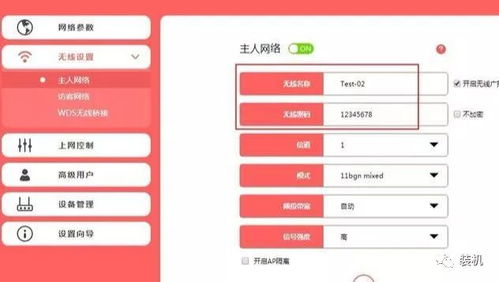macbook u盘 安装windows
Macbook 使用 U 盘安装 Windows,你需要知道这些
为什么要在 Macbook 上装 Windows?
不少朋友入手 Macbook 后,又想安装 Windows 系统,这是为啥呢?一方面,虽然 MacOS 系统简洁流畅,但有些专业软件只有 Windows 版本,像不少工程设计软件、财务办公软件等。另一方面,很多热门游戏对 MacOS 支持不好,为了能畅快玩游戏,就得装 Windows。
安装前的准备工作
硬件准备
首先得有一个容量足够的 U 盘,至少 16GB,最好是 32GB 及以上,要确保 U 盘质量过关,不然安装过程可能出岔子。
软件准备
从微软官网下载 Windows 镜像文件,一定要去官网下,这样能保证镜像的安全性和完整性。同时,在 Macbook 上打开“启动转换助理”,它在“应用程序 - 实用工具”文件夹里,这个工具能帮我们创建可引导的 U 盘安装盘、下载 Windows 支持软件。
制作 U 盘安装盘
打开“启动转换助理”后,按提示操作。第一步,选择“从 Apple 下载最新的 Windows 支持软件”,这一步很关键,下载的软件能让 Windows 在 Macbook 上更好地运行,比如驱动程序,让 Macbook 的硬件和 Windows 系统适配。接着选 U 盘,然后点“继续”,软件会把下载好的 Windows 镜像写入 U 盘,这个过程需要点时间,别着急。
在 Macbook 上安装 Windows
进入启动选项
把制作好的 U 盘插在 Macbook 上,重启电脑。开机时长按 Option(Alt)键,屏幕会出现启动磁盘选择界面,选 U 盘图标,回车进入 Windows 安装程序。
安装 Windows
进入安装程序后,像在普通电脑上装 Windows 一样操作。选安装语言、时间和货币格式、键盘或输入法,然后点“下一步”,点“现在安装”,输入产品密钥(要是没有,可以选“我没有产品密钥”先试用),选 Windows 版本,接受许可条款,到选安装位置界面时,若 Macbook 之前没分过区,“启动转换助理”会自动划分好,选这个分区,点“下一步”,就开始安装了。安装过程中 Macbook 会自动重启几次,耐心等待。
安装 Windows 支持软件
Windows 安装好进入系统后,把之前制作安装盘的 U 盘再插上,打开 U 盘里的“Boot Camp”文件夹,双击“Setup.exe”,按提示安装 Windows 支持软件,安装完成后重启电脑,这样 Macbook 在 Windows 系统下就能正常使用各种硬件功能啦。
相关文章
- 新电脑激活Windows后能否退货-完整政策解析与操作指南
- 灵越7590安装Windows蓝屏问题-原因分析与解决方案
- Windows系统Jenkins安装,持续集成环境搭建-完整指南
- Netgear R7000恢复出厂设置后如何安装Windows系统-完整操作指南
- Windows管理员用户名修改指南:本地与在线账户完整教程
- Windows10教育版激活方法详解-五种合规解决方案全指南
- Windows更改CUDA安装路径:完整配置指南与避坑技巧
- Windows 10 Pro是什么意思-专业版操作系统深度解析
- Windows 10 LTSC安装商店无权限-完整解决方案指南
- 神舟战神新机Windows激活指南-从密钥验证到故障排除